Correction : le solde Google Play continue dêtre refusé

Si le solde Google Play continue d
Google couvre presque tous les départements et, pour les activités de fitness et le suivi des pas, ils proposent Google Fit. Une application assez simpliste qui fait le travail et offre beaucoup d'informations sur votre activité, ainsi que des fonctionnalités intéressantes pour tout le monde. Vous pouvez même mesurer le pouls et la fréquence respiratoire sur les appareils Pixel. Cependant, la principale raison pour laquelle la majorité des gens utilisent Google Fit est de suivre leurs pas et les distances quotidiennes parcourues. Malheureusement, beaucoup d'entre eux signalent que Google Fit ne suit pas les étapes. Cela se produit soudainement et il est difficile de dire quelle est la raison exacte du problème.
Heureusement, nous avons quelques solutions à recommander pour vous aider à résoudre le problème en cours.
Table des matières:
Google Fit ne suit plus automatiquement les étapes
1. Vérifiez les autorisations de l'application
La première chose à faire est de vous assurer que Google Fit dispose des autorisations nécessaires pour accéder à Body Activity. Cette autorisation exacte, également connue sous le nom d'activité physique, est nécessaire pour que Google Fit puisse suivre vos pas et votre distance.
Voici comment accorder cette autorisation à Google Fit en quelques étapes simples :
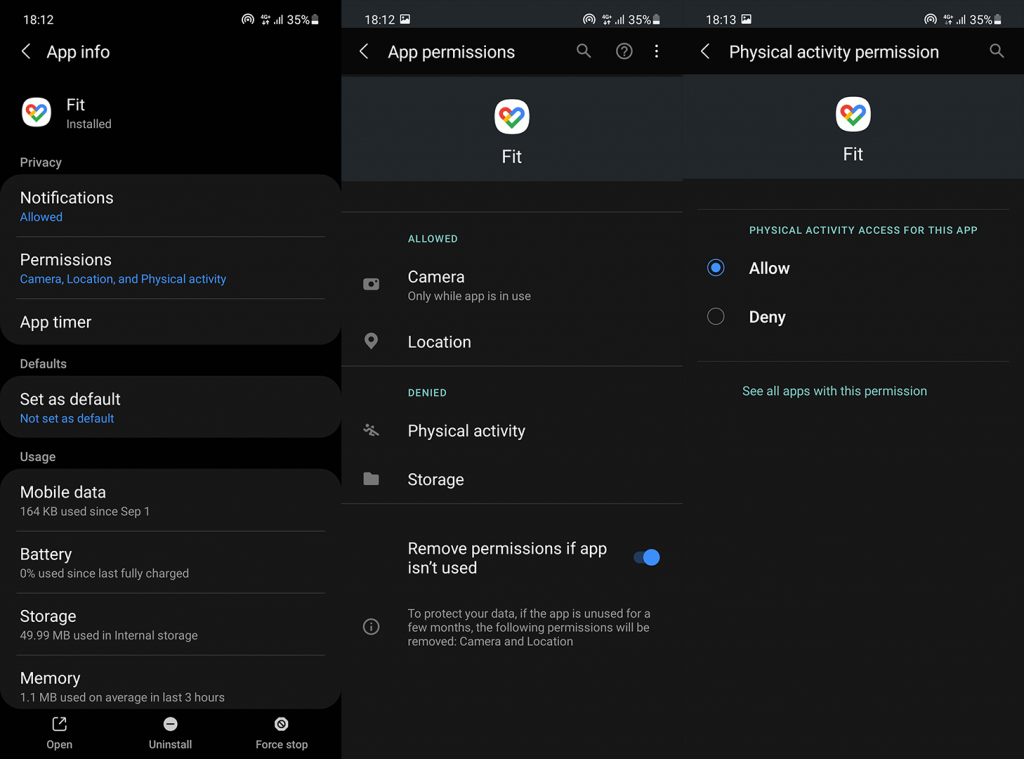
2. Cycle Suivez vos activités par intermittence
Parfois, il suffit de désactiver puis de réactiver certaines fonctionnalités pour les faire fonctionner. Vous pouvez utiliser Google Fit en tant qu'application secondaire et importer des données à partir d'autres appareils ou services sans qu'il ne suive lui-même vos activités. Bien sûr, dans ce cas, nous voulons qu'il suive réellement les étapes.
Voici comment désactiver et réactiver le suivi automatique des activités Google Fit sur votre Android :
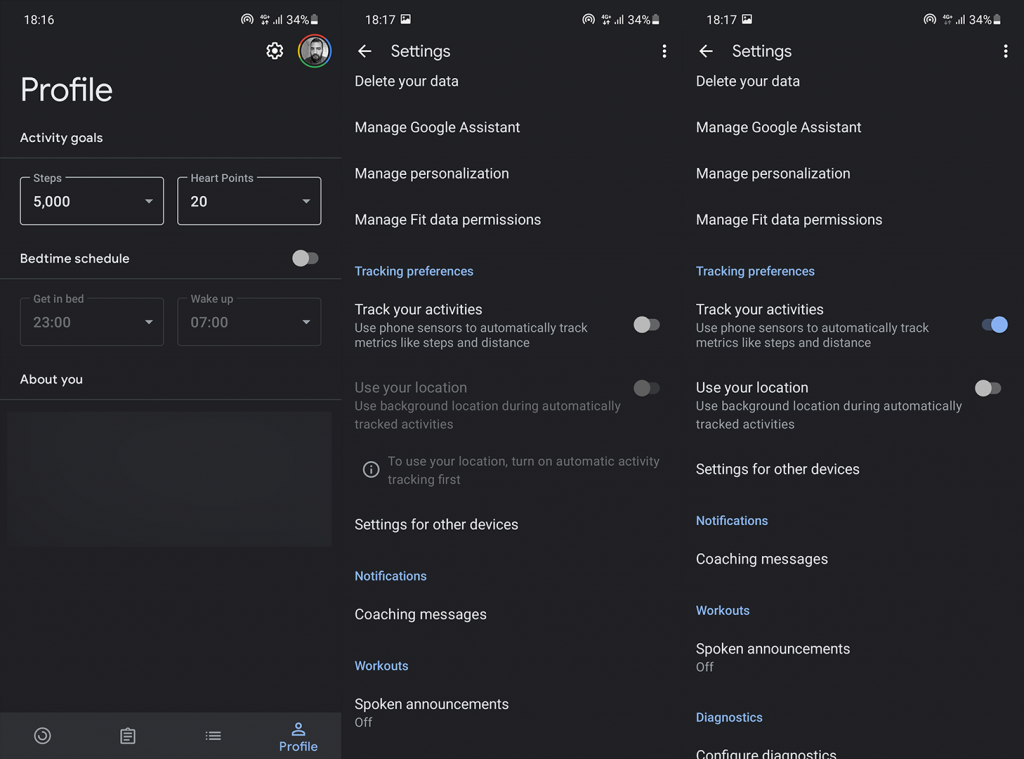
Dans la même section, vous pouvez activer le "Utiliser votre emplacement" pour une lecture plus ponctuelle. Gardez à l'esprit que cela n'a pas grand-chose à voir avec le nombre d'étapes.
Si la solution ci-dessus n'a pas fonctionné et que Google Fit ne suit toujours pas les étapes, essayons d'effacer les données locales.
3. Effacer les données locales de Google Fit
Bien que Google Fit ne stocke pas beaucoup de données localement, ces données peuvent toujours être corrompues au fil du temps. De nombreux utilisateurs qui ont rencontré le problème sur divers appareils (plus récemment, les combinés OnePlus et Samsung), ont signalé que le problème avait été résolu après avoir effacé les données de l'application, en les réinitialisant dans le processus.
Suivez ces instructions pour effacer les données locales de Google Fit sur Android :
4. Réinstallez Google Fit
Si la suppression des données locales n'a pas aidé, vous pouvez toujours essayer la réinstallation. De cette façon, vous obtiendrez la dernière version de l'application et, espérons-le, le problème aura disparu.
Voici comment réinstaller Google Fit sur Android :
Si Google Fit ne suit pas les étapes même après la réinstallation, assurez-vous que le système ne "tue" pas l'application pendant qu'elle fonctionne en arrière-plan.
5. Autoriser Google Fit à fonctionner en arrière-plan
Certains skins Android sont connus pour les limitations agressives qu'ils imposent aux applications en arrière-plan. Nous comprenons l'idée de prolonger la durée de vie de la batterie mais, idéalement, ce sont les utilisateurs qui devraient décider. Cela a conduit à un gros problème avec Gmail sur certains appareils Samsung et nous imaginons que cela peut également arriver avec une application comme Google Fit qui doit fonctionner en arrière-plan afin de suivre les étapes.
Heureusement, vous pouvez désactiver complètement l'optimisation de la batterie pour Google Fit ou, mieux encore, la verrouiller dans la RAM afin qu'elle ne soit pas fermée de force après un certain temps.
Voici comment désactiver l'optimisation de la batterie pour Google Fit :
Sur certains skins, comme MIUI, vous devrez peut-être ajouter Google Fit à la liste blanche de l'application de sécurité.
6. Désactivez les autres entrées d'applications de suivi des étapes
Pour cette étape, nous pouvons essayer de résoudre le problème en désactivant d'autres applications. Si votre appareil (le fait presque certainement si l'appareil n'est pas un Pixel) est livré avec une application de suivi des étapes préinstallée (généralement l'application Santé en quelque sorte). Vous pouvez essayer de le désactiver avec d'autres applications tierces qui suivent vos pas pour voir si quelque chose change.
De plus, accédez à Google Fit > Paramètres > Gérer les applications connectées et supprimez toutes les applications à partir de là. Cela pourrait aussi aider.
7. Supprimez et ajoutez à nouveau votre compte Google
Enfin, si rien ne fonctionne pour vous, essayez de supprimer et d'ajouter à nouveau votre compte Google. Certains utilisateurs ont réussi à résoudre le problème de cette façon.
Pour ce faire, accédez à Paramètres > Comptes > Compte Google et supprimez-le. Après un redémarrage rapide, ajoutez à nouveau votre compte et voyez si Google Fit suit automatiquement vos pas.
Enfin, de nombreux utilisateurs signalent que le problème s'est résolu sans aucune étape de dépannage après un certain temps. Ainsi, l'envoi d'un ticket à Google peut aider plus que n'importe laquelle des étapes précédentes, car elles s'appliquent si le problème est de votre côté. Ce qui, bien sûr, n'est pas toujours le cas.
Ça devrait le faire. Merci d'avoir lu et n'hésitez pas à partager vos réflexions avec nous dans la section des commentaires ci-dessous. Nous avons hâte d'avoir de tes nouvelles.
L'optimisation de la batterie est une fonctionnalité utile qui permet de préserver la durée de vie de la batterie en mettant automatiquement en pause les applications lorsqu'elles ne sont pas utilisées. Vous pouvez désactiver l'optimisation de la batterie pour Google Fit afin qu'il continue de fonctionner en arrière-plan.
Suivez les étapes ci-dessous pour désactiver les paramètres d'optimisation :
Sur votre appareil, accédez à Paramètres > Applications .
Appuyez sur l' icône à trois points et sélectionnez Accès spécial > Optimiser l'utilisation de la batterie .
Sélectionnez Tout dans la liste déroulante et appuyez sur Google Fit dans la liste des applications. Désactivez le bouton du curseur pour désactiver l’optimisation de la batterie.
Pour certains appareils, cela peut être effectué via Paramètres > Batterie > Optimisation de la batterie > Toutes les applications > Ne pas optimiser .
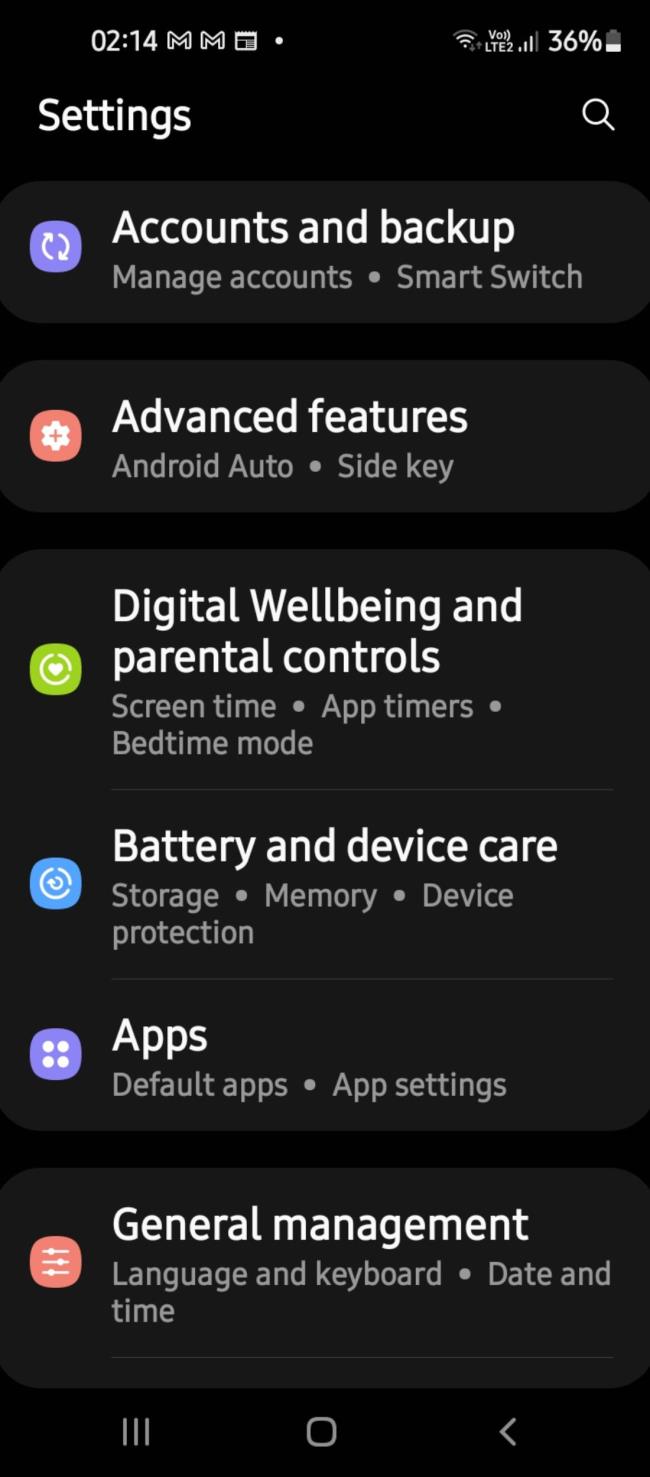
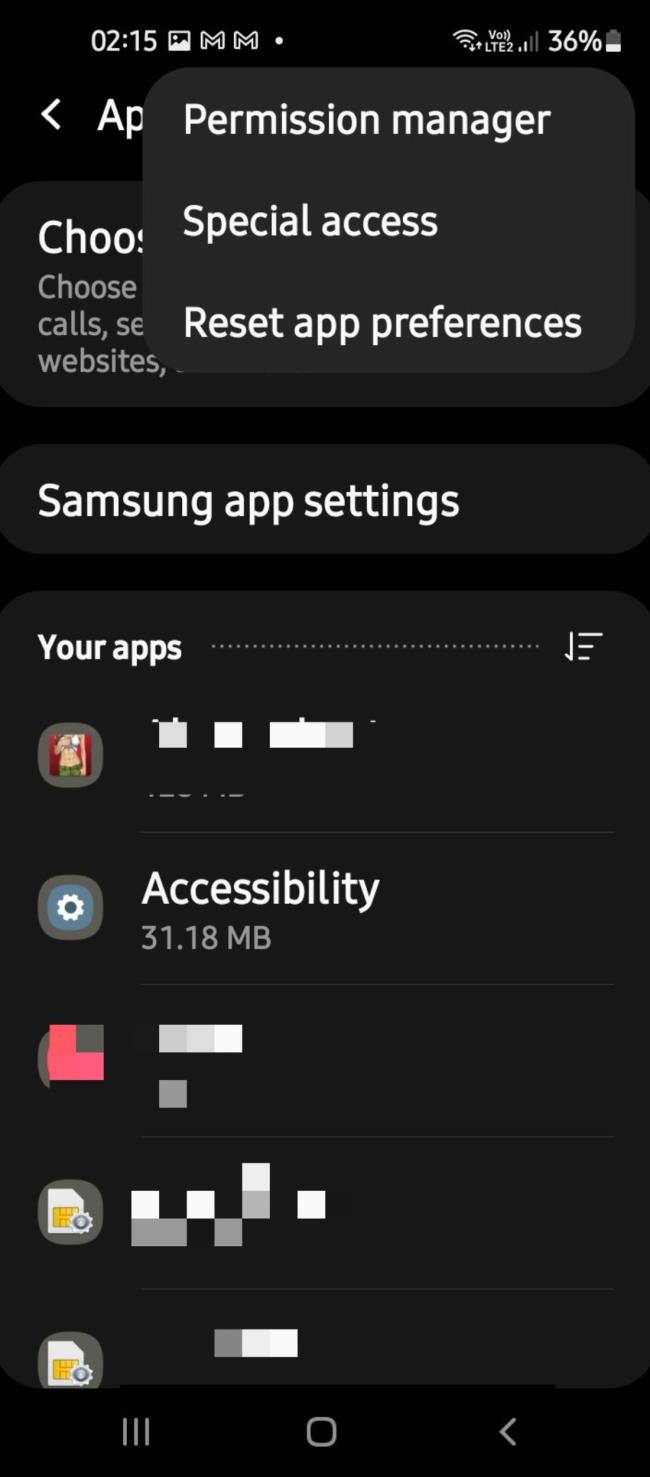
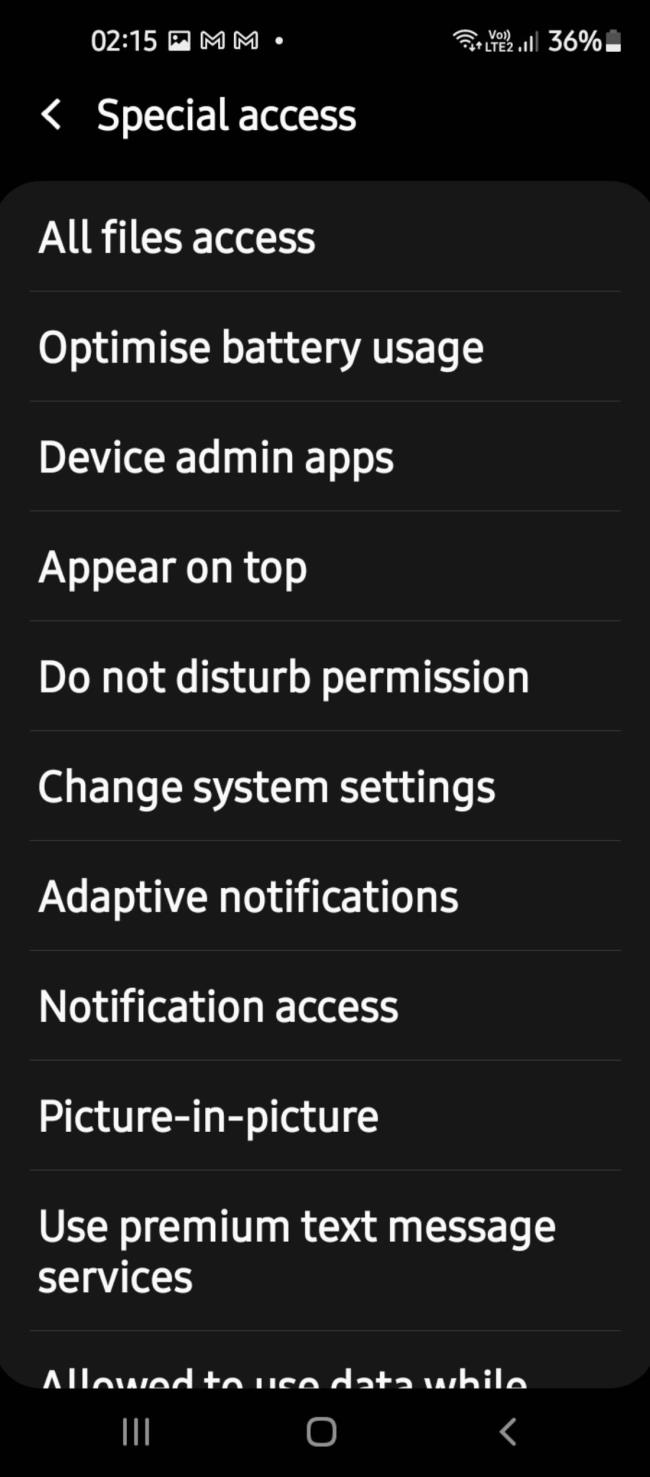
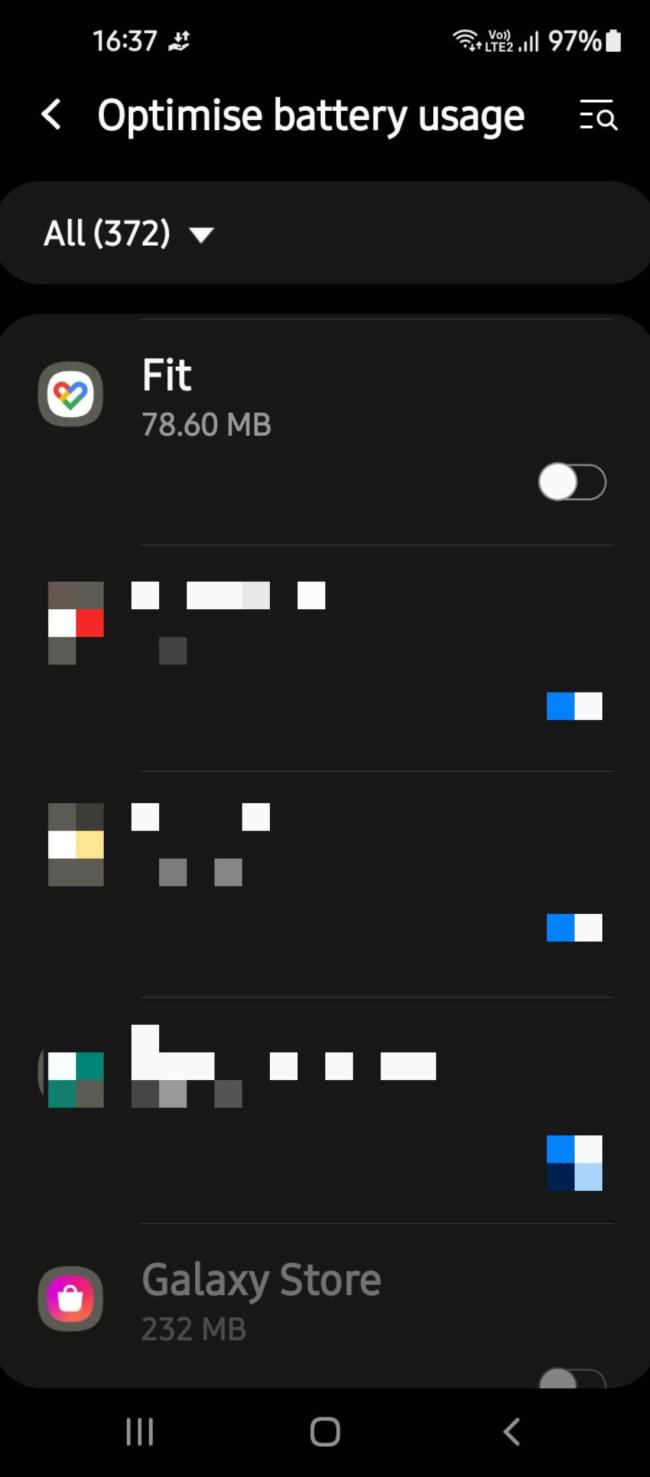
Si le solde Google Play continue d
Résolvez l’erreur 94 Échec du chargement de Hulu sur un PC Windows 10 ou une Xbox One grâce à nos solutions efficaces pour corriger le code d
Apprenez à corriger le code d
Si vous avez une image, une vidéo ou un fichier qui accompagne une note, apprenez à les insérer facilement dans OneNote grâce à notre guide étape par étape !
Obtenez des solutions pour corriger l
Apprenez à citer des sources et à créer une bibliographie dans Google Docs de manière efficace. Suivez ces étapes simples pour améliorer la qualité de vos travaux.
Suivez ici tous les correctifs possibles pour résoudre l
Résolvez le problème lorsque les fonctionnalités de jeu ne sont pas disponibles pour le bureau Windows ou l
Découvrez comment exporter vos messages de chat Discord. Apprenez les meilleures méthodes, y compris l
Obtenez des détails complets sur l'erreur de tête d'impression manquante ou défaillante. Essayez les meilleurs correctifs pour résoudre l'erreur de tête d'impression manquante ou en échec de HP Officejet.
![[RESOLU] Comment corriger lerreur Hulu 94 sur Windows 10 et Xbox One ? [RESOLU] Comment corriger lerreur Hulu 94 sur Windows 10 et Xbox One ?](https://luckytemplates.com/resources1/c42/image-2767-1001202432319.png)
![[7 solutions testées] Correction du code derreur 0xc000017 sur Windows 10 [7 solutions testées] Correction du code derreur 0xc000017 sur Windows 10](https://luckytemplates.com/resources1/images2/image-8976-0408150639235.png)

![[RÉSOLU] Comment réparer Discord en changeant davatar trop rapidement ? [RÉSOLU] Comment réparer Discord en changeant davatar trop rapidement ?](https://luckytemplates.com/resources1/images2/image-5996-0408150905803.png)

![CORRIGÉ : Erreur de VIOLATION DE LICENCE SYSTÈME dans Windows 10 [10 CORRECTIONS FACILES] CORRIGÉ : Erreur de VIOLATION DE LICENCE SYSTÈME dans Windows 10 [10 CORRECTIONS FACILES]](https://luckytemplates.com/resources1/images2/image-4999-0408150720535.png)


![Correction de lerreur Tête dimpression manquante ou défaillante sur les imprimantes HP [8 astuces] Correction de lerreur Tête dimpression manquante ou défaillante sur les imprimantes HP [8 astuces]](https://luckytemplates.com/resources1/images2/image-2788-0408151124531.png)